شاهد مقاطع يوتيوب باستخدام صورة داخل صورة – منحت Apple مطوري الجهات الخارجية حق الوصول إلى صورة داخل صورة على iPad منذ iOS 9 ومؤخراً على iPhone منذ iOS 14 ، لكن YouTube كان واحداً من القلائل الذين لا يدعمون الميزة خارج Safari أو العضويات المتميزة. لحسن الحظ ، لم يعد هذا هو الحال إذا كنت تعيش في الولايات المتحدة.
بدأت Google في طرح صورة داخل صورة لتطبيقها على YouTube لنظامي التشغيل iOS و iPadOS في 11 يوليو من هذا العام. كان خيار صورة داخل صورة والمعروف باختصار PiP متاحًا سابقًا كميزة تجريبية لمشتركي YouTube Premium ، لكن Google أزالته كخيار في أبريل لأولئك الذين لم يقوموا بتمكينه سابقا. هناك حل بديل سيسمح لك باستخدام صورة داخل صورة لمقاطع فيديو يوتيوب في متصفح سفاري ، وكان هناك أيضًا اختصار يمكنك استخدامه لفتح مقاطع الفيديو بطريقة PiP مباشرة من تطبيق YouTube ، ولكن لم تعد هناك حاجة إليها.
إذا كنت في الولايات المتحدة ، فإن ميزة صورة داخل صورة لمقاطع يوتيوب على iOS و iPadOS أصبحت متاحة للجميع ، سواء كنت مستخدمًا مجانيًا أو مشتركًا متميزًا. ومع ذلك ، يمكن للمستخدمين المجانيين فقط استخدام PiP مع محتوى غير موسيقي. لمشاهدة مقاطع الفيديو الموسيقية باستخدام PiP، ستحتاج إلى دفع السعر المتميز. هذا منطقي لأن PiP تتيح أيضًا تشغيل مقاطع فيديو YouTube في الخلفية.
شاهد مقاطع يوتيوب باستخدام صورة داخل صورة على جهاز iPhone أو iPad
للتأكد من توفر الميزة ، انقر على رمز ملفك الشخصي في تطبيق YouTube ، وحدد “الإعدادات” ، وافتح “عام” ، وقم بالتبديل إلى “صورة داخل صورة” إذا كانت قيد الإيقاف. تحتاج أيضًا إلى تنشيط “بدء PiP تلقائيًا” على جهاز iPhone أو iPad ، لذا انتقل إلى الإعدادات -> عام -> صورة في صورة للتحقق من تمكينها.
لاستخدام صورة داخل صورة في تطبيق YouTube ، قم بتشغيل أي مقطع فيديو (أو أي شيء عدا الأغاني إذا كنت مستخدمًا مجانيًا). إنه يعمل في وضع ملء الشاشة ، في العرض العادي ، وحتى عند استخدام مشغل YouTube المصغر داخل التطبيق الذي يتيح لك البحث أثناء المشاهدة. بعد ذلك ، ما عليك سوى إغلاق تطبيق YouTube. يجب أن يصغر حجم الفيديو فورًا ليصبح عبارة عن نافذة في زاوية شاشة هاتف Apple.
كما هو الحال مع أي فيديو صورة داخل صورة ، يمكنك:
- سحب فيديو PiP إلى أجزاء مختلفة من الشاشة
- سحب فيديو PiP خارج الشاشة لإخفائها أثناء استمرار التشغيل
- النقر نقرًا مزدوجًا فوق فيديو PiP لتصغيره أو توسيعه
- النقر فوق فيديو PiP للكشف عن عناصر تحكم المشغل
- اضغط على الزر “X” من عناصر تحكم مشغل PiP للخروج من الفيديو
- اضغط على زر التوسيع من عناصر تحكم مشغل PiP للعودة إلى التطبيق
يمكنك بدء تشغيل PiP على فيديو YouTube أثناء تشغيل الإعلانات ، ولكن لن تتمكن من “تخطي” الإعلانات من نافذة PiP. بدلاً من ذلك ، سيتعين عليك الانتظار لفتح تطبيق YouTube لتخطيها.


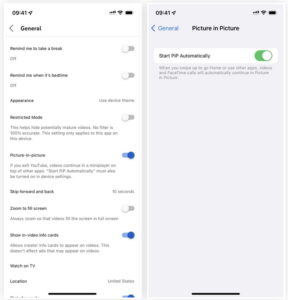
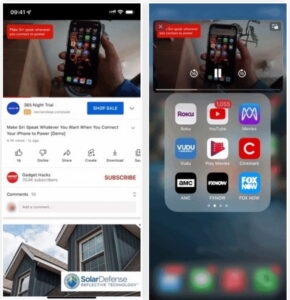
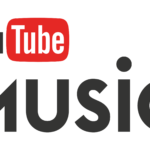





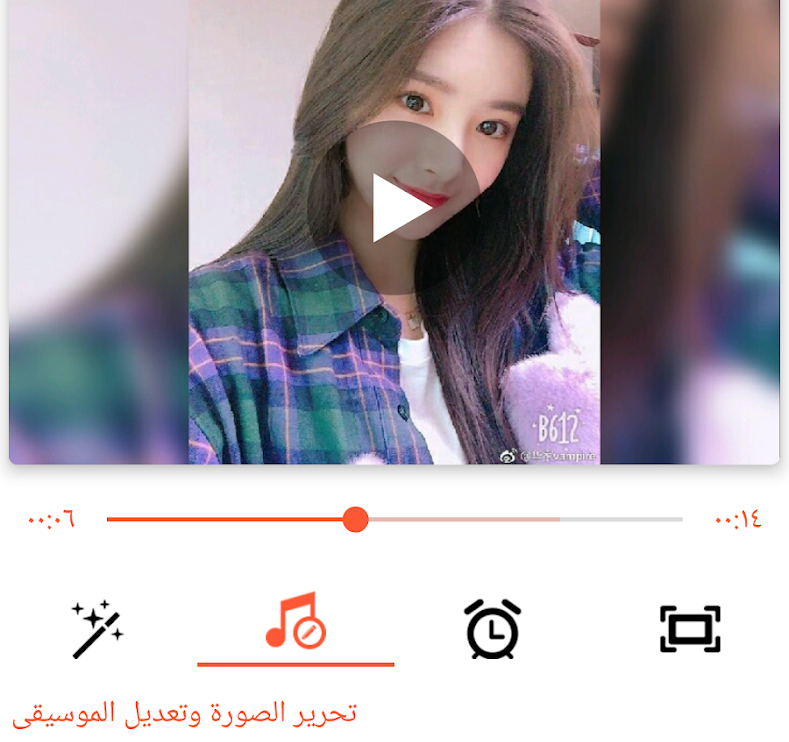
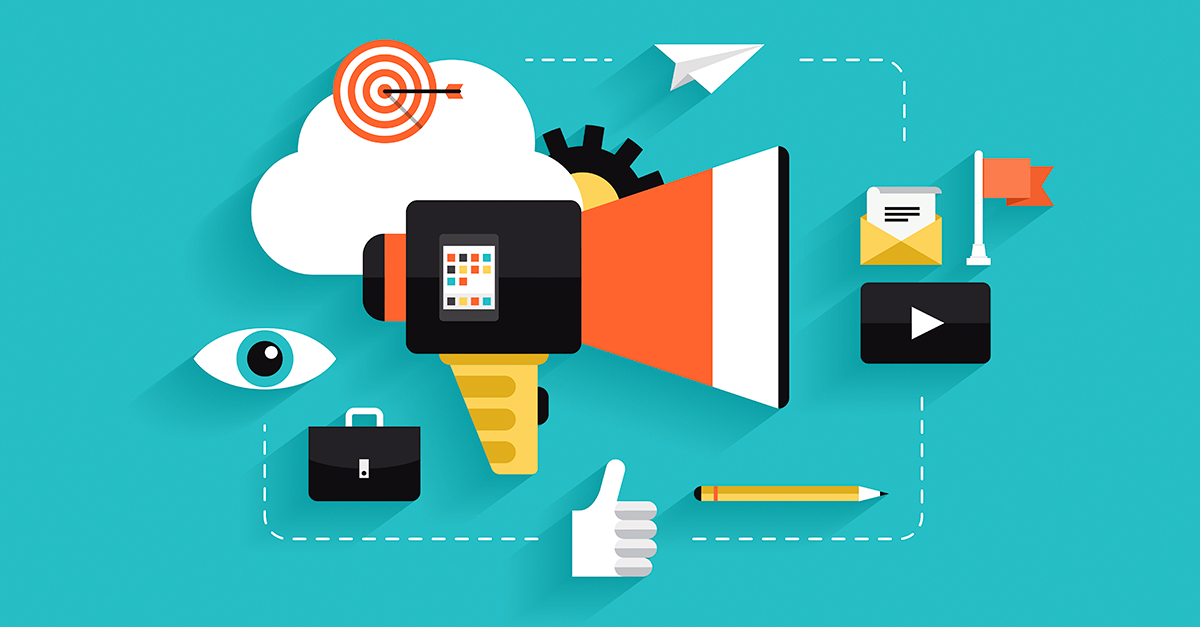
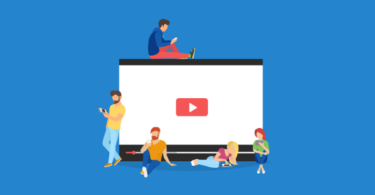
[…] إقرأ أيضاً: شاهد مقاطع يوتيوب باستخدام صورة داخل صورة على جهاز iPhone … […]